UltraSearch est la dernière extension de findflarex qui redirige vers boyu.com.tr – le pirate de navigateur le plus répandu actuellement. Findflarex n’est qu’un faux éditeur qui a fonctionné pendant un certain temps sur le Chrome web store, mais qui a été supprimé après que toutes ses extensions se soient révélées être des logiciels malveillants déguisés. Aujourd’hui, les extensions sont distribuées par regroupement de fichiers et faux installateurs.
Pour être clair : rien de tout cela n’est légitime et vous ne devez pas hésiter à le supprimer immédiatement.
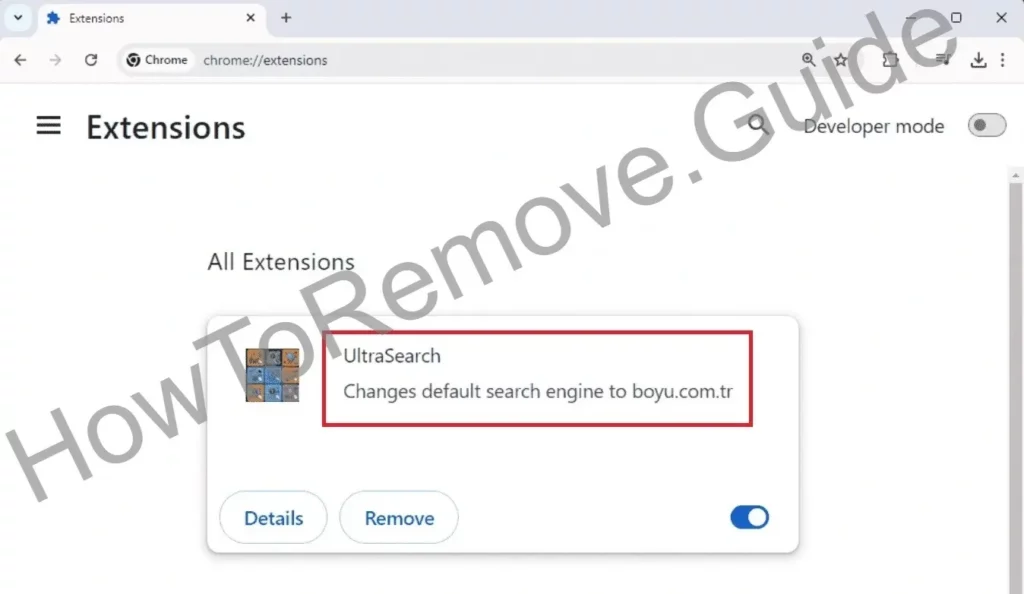
Guide de suppression de l’extension UltraSearch
Parfois – très rarement, mais parfois – UltraSearch est plus facile à supprimer que d’autres fois. Cela est dû à des bogues dans le code du créateur du malware. Il est très probable que cela ne fonctionne pas, mais il n’y a aucun problème à essayer, vous sacrifierez donc quelques minutes et vous gagnerez peut-être beaucoup plus de temps. Essayez ce qui suit :
- Ouvrez votre navigateur >Paramètres > Extensions.
- Localisez UltraSearch et recherchez d’autres modules complémentaires avec lesquels il pourrait être installé.
- Si le bouton Supprimer à droite n’est pas grisé, désinstallez l’extension.
- Retournez dans Paramètres > Moteur de recherche > restaurez votre propre moteur de recherche s’il a été modifié.
Fermez maintenant le navigateur et ouvrez-le à nouveau pour voir si UltraSearch est revenu. Si c’est le cas – ou si vous n’avez pas pu modifier quoi que ce soit – commencez le guide ci-dessous à partir de la première étape.
RÉSUMÉ:
| Nom | UltraSearch |
| Type | Pirate de navigateur |
| Outil de détection |
IMPORTANT : LIRE AVANT DE POURSUIVRE
L’extension UltraSearch est toujours groupée avec d’autres extensions de logiciels malveillants et/ou des programmes potentiellement indésirables. Tous ces programmes requièrent des étapes supplémentaires qui peuvent vous dérouter à certains moments, car nous ne pouvons pas vous donner les détails, mais seulement les méthodes générales. Vous devez toujours chercher par vous-même. Envisagez de télécharger un programme anti-malware si vous ne pensez pas pouvoir le faire correctement.
Comment se débarrasser de l’extension UltraSearch
Si vous êtes ici, c’est que les étapes rapides du début n’ont pas fonctionné pour vous. C’est normal, mais cela valait la peine d’essayer. UltraSearch ajoute une stratégie de groupe à votre système, vous privant de certains paramètres. Vous devez supprimer cette stratégie pour avoir une chance de le supprimer. Parfois, les criminels se trompent et la politique n’est pas correctement mise en œuvre, mais la plupart du temps, vous devrez effectuer ces étapes supplémentaires.
Heureusement, nous avons déjà été confrontés à ce problème. Vous aurez un message “Géré par votre organisation” (ou géré par la politique de groupe) sur les extensions et les paramètres. C’est le verrou dont je parlais. Faites ceci :
Visitez l’une de ces adresses dans votre navigateur, en fonction de celui que vous utilisez. Si vous utilisez firefox, ignorez cette étape et continuez.
chrome://policypour Chromeedge://policypour Edgebrave://policypour Brave
Si vous utilisez un autre navigateur basé sur Chromium, remplacez simplement le nom comme indiqué ci-dessus. Si vous ne savez pas de quoi je parle, essayez d’ignorer cette étape si quelque chose comme la capture d’écran ci-dessous ne s’affiche pas.
Vous accéderez à une page de paramètres cachés où vous pourrez voir toutes les politiques actives dans votre système. C’est le moyen le plus simple d’identifier ce qu’UltraSearch a modifié.

À moins que vous ne soyez sur un ordinateur professionnel dont la politique est active (votre administrateur le saura), copiez toutes les valeurs de la politique que vous voyez dans un document texte, car vous en aurez bientôt besoin.
Allez dans Paramètres > Extensions. Pouvez-vous accéder au menu ou êtes-vous redirigé vers Google ? Si vous êtes redirigé, l’étape suivante vous aidera. Faites-le même si vous n’êtes pas redirigé. Allez dans le répertoire que vous utilisez en fonction du navigateur :
- Google Chrome:
C:\Users\[Votre nom d'utilisateur]\AppData\Local\Google\Chrome\User Data\Default\Extensions - Microsoft Edge:
C:\Users\[Votre nom d'utilisateur]\AppData\Local\Microsoft\Edge\User Data\Default\Extensions - Opera:
C:\Users\[Votre nom d'utilisateur]\AppData\Roaming\Opera Software\Opera Stable\Default\Extensions - Brave:
C:\Users\[Votre nom d'utilisateur]\AppData\Local\Brave Software\Brave-Browser\User Data\Default\Extensions
Il s’agit des extensions présentes dans le gestionnaire. Supprimez-les toutes pour éradiquer UltraSearch et tout autre logiciel malveillant. Vous pourrez restaurer les extensions appropriées plus tard, ne vous inquiétez pas.

Nexts, retournez dans le gestionnaire d’extensions et activez le mode développeur – copiez l’identifiant de toutes les extensions indésirables et enregistrez-le dans un document texte.
Comment supprimer le virus UltraSearch de votre registre
Maintenant que vous avez les ID des extensions et les valeurs de la politique, il est temps de supprimer ces éléments ou UltraSearch reviendra.
Appuyez sur la touche Windows > tapez “Registry Editor“> Cliquez avec le bouton droit de la souris > “Exécuter en tant qu’administrateur“.
Allez dans Edition > Rechercher > collez maintenant dans la recherche n’importe quelle valeur ou ID du document texte que vous avez créé > Rechercher suivant.
Supprimez tout ce qui est trouvé. Cliquez sur “Entrée” à chaque fois, car il se peut qu’un ID/Policy soit trouvé à plusieurs reprises. Procédez ainsi jusqu’à ce que la recherche ne trouve plus rien de ce que vous avez enregistré dans le document.
Si une clé ne peut pas être supprimée parce qu’elle est restreinte :
Cliquez avec le bouton droit de la souris sur la clé parente de celle que vous devez supprimer et sélectionnez Permission > Avancé > Modifier, tapez “tout le monde” dans le champ de texte > Vérifiez les noms.

Appliquer > OK, et vérifier les deux nouvelles options de remplacement dans la fenêtre précédente. Appliquer > OK à nouveau.

Se débarrasser des politiques de lutte contre les logiciels malveillants d’UltraSearch : Méthodes alternatives
Si vous ne parvenez pas à réaliser correctement les étapes précédentes, il existe deux autres façons d’obtenir le même résultat :
Appuyez sur la touche winkkey > recherchez Group Policy Editor > ouvrez-le.
Cliquez avec le bouton droit de la souris sur Modèles d’administration > Ajouter/Supprimer des modèles > supprimez toutes les entrées qui apparaissent.

L’alternative suivante est exclusive au navigateur Chrome. Vous pouvez exécuter l’application Chrome Policy Remover. Il supprimera toutes les politiques présentes dans votre système. Mais encore une fois, cela ne concerne que Chrome. Les autres navigateurs ne sont pas concernés.
Désinstaller UltraSearch de Chrome, Edge et d’autres navigateurs
Vous êtes maintenant libre de rétablir vos paramètres tels qu’ils étaient avant l’apparition du logiciel malveillant.
Retournez à l’onglet Extensions > Supprimez tout ce que vous n’aimez pas.
Paramètres > Confidentialité et sécurité > Supprimer les données de navigation et effacer vos données pour une période donnée depuis l’apparition du pirate de l’air Dans Avancé, effacer tous les types de données. Ne laissez que vos mots de passe si vous le souhaitez.

Confidentialité et sécurité > Paramètres du site. Vérifiez vos autorisations et supprimez tous les sites associés à UltraSearch. Je vous recommande de les ajouter à la liste des sites bloqués.
Moteur de recherche > changez le moteur pour ce qui vous plaît. Gérer les moteurs de recherche > supprimer maxask.com ou boyu.com.tr ou toute autre chose qu’une personne saine d’esprit n’utiliserait pas.

Vérifiez vos onglets Au démarrage et Apparence pour vous assurer qu’aucune URL malveillante n’est configurée pour s’ouvrir lorsque vous lancez votre navigateur ou ouvrez un nouvel onglet.
Félicitations pour avoir supprimé UltraSearch !

Leave a Comment